
Obsah:
- Autor John Day [email protected].
- Public 2024-01-30 11:56.
- Naposledy zmenené 2025-01-23 15:05.



Úvod
Ako drotár je vždy veľmi uspokojujúce vidieť číselné výsledky vášho drotárstva. Mnohí z nás už predtým upravovali zbrane Nerf a kto by nemiloval hádzanie kúskov peny cez dom rýchlosťou viac ako 100 snímok za sekundu?
Po úprave mnohých zbraní Nerf počas celého života, počínajúc, keď mi bolo ~ 10 s otcom, až doteraz, keď ja a moji spolubývajúci stále jeden na druhého hádzali penu po byte, vždy som chcel presne vedieť, ako rýchlo šípky lietajú., a koľko šípok za sekundu vystrelia moji spolubývajúci Rapid-Strike. K dispozícii sú komerčné chronografy pre Nerf a Airsoft, ale tie s vysokou presnosťou sú drahé a je zábavné ich stavať svojpomocne. Ak si ho chcete kúpiť, Nerf uvoľnil sud takmer identický s týmto v tomto projekte (s lepším priemyselným dizajnom) a nájdete ho tu:
Chrono hlaveň Nerf Modulus Ghost-Ops
Verzia Nerf je tiež napájaná batériou a zobrazuje počítadlo šípok. Instructable tu tiež obsahuje obrazovku a tlačidlo reset, pri výpočte rýchlosti sa však spolieha na dĺžku šípky a nezdá sa, že by používal prerušenia. Tento projekt sa bude zameriavať na sériovú komunikáciu (ako jednoduchý príklad nie je ľahké nájsť ho online) a použitie prerušenia na presné načasovanie. Toto je pravdepodobne možné z rovnakých dôvodov ľahko previesť na airsoftový chronograf s tesnejším krytom a lepším montážnym systémom pre airsoftové zbrane. Bez použitia prerušení môže byť kód pomalší a menej účinný, je tiež oveľa ťažšie načasovať mikrosekundy presne, pretože milisekundy neprinesú presné hodnoty rýchlosti šípky.
Nebudem sa príliš zameriavať na dizajn krytu, aj keď v GitHube sú k dispozícii súbory STL, pretože verziu Nerf si môže ktokoľvek kúpiť, čo je určite lepšie pre skutočné hranie hier, ale budúca verzia môže výsledky zmierniť.
Základné zásady (výsledky vzdelávania):
- Má formu štandardného suda Nerf
- Použitie fototranzistorov ako časovacích brán pre šípku.
- Ukazuje použitie prerušení Adruino na načasovanie
- Použitie spracovania s Arduino na sériovú komunikáciu
Rozsah projektu:
Mám v pláne prejsť väčšinou špecifík tohto projektu s niekoľkými stručnými prehľadmi a odporučiť prečítať si referencie pre Arduino a Processsing, kde nájdete konkrétnejšie informácie. To vás nenaučí spájkovať, ale skôr o tom, ako integrovať Arduino a spracovanie a používať prerušenia. Veľká časť tohto učenia sa bude týkať čítania skutočne komentovaného kódu, preto sa prosím ubezpečte, že ste si celý kód prečítali pred slepým odovzdaním a pokusom o jeho uvedenie do prevádzky.
Výhody oproti podobným projektom:
- Použitie prerušenia na presné meranie vysokej rýchlosti
- Rozsiahla sekcia ladenia pre fototranzistory
- Výpočet rýchlosti streľby (ROF), počet kôl za sekundu (RPS)
- Rozhranie počítača na celej obrazovke - nie je užitočné počas bitky, ale je skvelé, ak chcete ostatným zobrazovať výsledky na streame alebo na Youtube pomocou rekordéra obrazovky.
- Potenciál môže byť upravený pre Airsoft alebo Paintball úpravou iba krytu
- Nie sú potrebné vlastné dosky plošných spojov (Bolo by pekné v budúcej aktualizácii, ale ktokoľvek to môže urobiť za relatívne nízke náklady
- Celkové náklady pod 10 dolárov, keď sú diely rozparcelované a ak je k dispozícii 3D tlačiareň - na úrovni komerčných nákladov a s pridaním ROF
Krok 1: Potrebné diely a nástroje

Ak máte 3D tlačiareň, bude to pre vás skvelý projekt, pretože poskytnem súbory pre prílohu. Neváhajte aktualizovať prílohu. Nemal som po ruke žiadne LCD, ale druhá verzia bude dúfajme, že bude mať LCD a bude používať dosku WEMOS D1 alebo podobnú dosku s podporou WiFi/BT a batériu. To umožní protokolovanie údajov o mobilných zariadeniach a spätnú väzbu v reálnom čase - napríklad koľko šípok zostáva v zbrani. Odporúčame určité skúsenosti so spájkovaním, ak sa necítite dobre, odporúčam postupovať podľa pokynov na spájkovanie a pravdepodobne si pre každý prípad kúpiť ďalšie elektronické súčiastky.
Požadované nástroje:
- Spájkovačka
- Horúci vzduch/ teplovzdušná pištoľ/ zapaľovač (ak používate zmršťovač)
- Odizolovače drôtov
- Mini - B USB kábel (alebo ktorý kábel je požadovaný pre váš mikro ovládač)
- Horúca lepiaca pištoľ alebo podobné (Na pripojenie všetkých komponentov k puzdru s 3D tlačou som použil pero na 3D tlač)
Požadované materiály:
- 22AWG Drôt s pevným jadrom ex: Sada drôtov s plným jadrom 22AWG
- Arduino Nano (alebo podobný, použil som klon) napr.: 3 x Arduino Nano (klon)
- Rezistorová sada (2 x 220 ohm, 2 x 220 k ohm) S úspechom možno budete môcť použiť pulzné odpory s nižšou hodnotou, ako napríklad 47 k, práve som zistil, že túto hodnotu potrebujem, aby fungoval. Príručka na riešenie problémov uvádza, ako zistiť, či je rozbaľovací odpor správnou hodnotou pre váš konkrétny fototranzistor a sadu LED. Z tohto dôvodu odporúčam získať súpravu: ex: Sada odporov
- 2 x IR LED ex: IR LED a sada PhotoTranzistor
- 2 x PhotoTranzistor
- 1 x 3D tlačená príloha - v IR nepriehľadnom vlákne (Hatchbox Silver pracoval a bola jedinou farbou, ktorú som testoval)
- Úplné súbory projektu sú k dispozícii tu na GitHub a tiež v priloženom súbore ZIP. STL sú k dispozícii aj na serveri Thingiverse tu.
Krok 2: Testovanie Breadboard
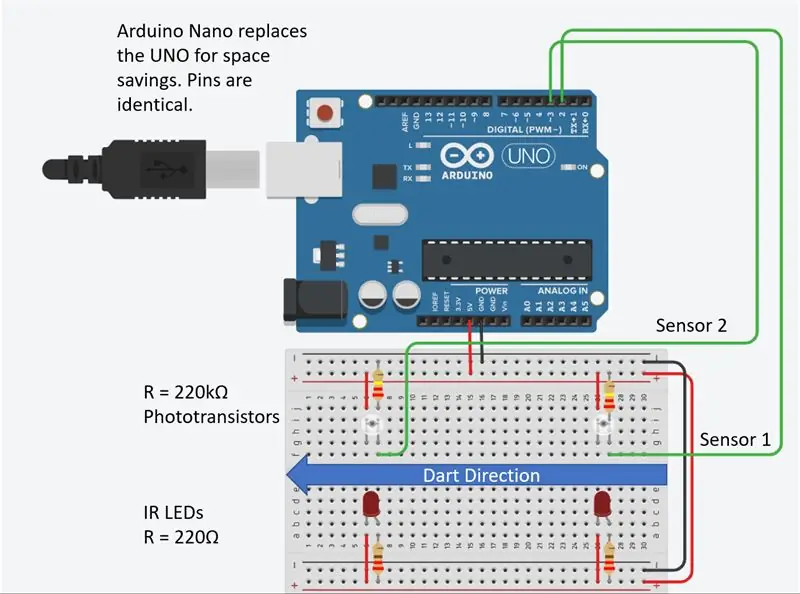
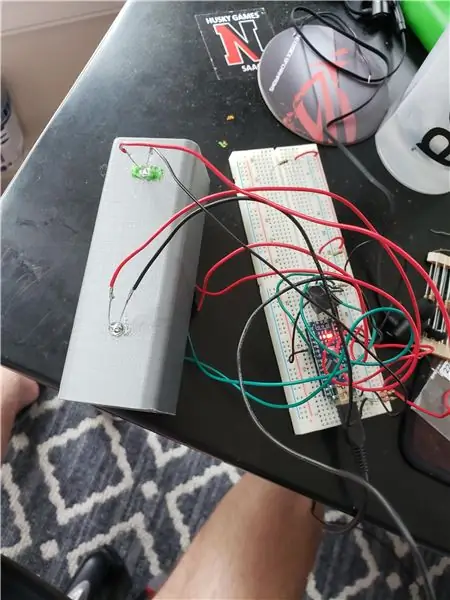
Akonáhle dorazí elektronika, spájka vedie k fototranzistorom a infračerveným LED diódam ~ 20-30 cm na ladenie, odporúčam ich zmršťovať teplom. Nemal som zmršťovač tepla správnej veľkosti a pre tento prototyp som musel použiť elektrickú pásku. To vám umožní ich použitie na testovanie v kryte. Ak ste kryt vytlačili a máte diódy LED a foto tranzistory v správnych polohách, môžete začať testovať.
Uistite sa, že máte nainštalované Arduino a Processing.
Súbor zip na začiatku obsahuje všetok kód, ako aj súbory STL na tlač prílohy.
Na ladenie najskôr použite Arduino a na konečné testovanie použite iba spracovanie (všetko môžete vidieť na sériovom monitore od Arduina).
Môžete skúsiť jednoducho vystreliť šípku Nerf cez chronograf s nainštalovaným Chronogrpah_Updated.ino na Arduino. Ak to funguje, máte všetko pripravené. Ak to nefunguje, pravdepodobne budete musieť upraviť hodnoty odporu. Toto je prediskutované v nasledujúcom kroku.
Trochu o tom, ako kód funguje:
- Prerušenie zastaví kód vždy, keď šípka prejde bránou, a určí čas v mikrosekundách
- S tým sa vypočíta rýchlosť a čas sa uloží
- Čas medzi výstrelmi sa vypočíta a prepočíta na kolá za sekundu
-
Čas medzi bránami sa vypočíta a prevedie na stopy za sekundu na základe vzdialenosti brány.
Použitie dvoch brán umožňuje lepšie výsledky s identickým načasovaním (koľko senzora musí byť zakrytého) a znižuje hysterézu
- Rýchlosť a rýchlosť streľby sa odosielajú cez sériové čísla oddelené čiarkou buď na sériový monitor v Arduine, alebo na skicu spracovania, ktorá umožňuje pekné používateľské rozhranie (zamerajte sa na spracovanie, keď všetko ostatné funguje!).
Krok 3: Testovanie a ladenie
Ak ste s počiatočným testom neuspeli, potom musíme zistiť, čo sa stalo.
Otvorte príklad Arduino AnalogReadSerial, ktorý nájdete v Súbor-> Príklady-> 0,1 Základy-> AnalogReadSerial
Chceme zaistiť, aby fototranzistory fungovali tak, ako sa od nich očakáva. Chceme, aby čítali VYSOKÉ, keď ich šípka neblokuje, a NÍZKE, keď šípka nie je. Dôvodom je, že kód používa prerušenia na zaznamenanie času, keď šípka prechádza senzorom, a typ prerušenia, ktorý sa používa, je FALLING, čo znamená, že sa spustí pri prechode z HIGH na LOW. Aby sme zaistili, že pin je VYSOKÝ, môžeme použiť analógové piny na stanovenie hodnoty týchto pinov.
Nahrajte príklad Arduino AnalogReadSerial a skočte z digitálneho pinu D2 alebo D3 na A0.
D2 by mal byť prvým snímačom a D3 by mal byť druhým snímačom. Vyberte si 1 na čítanie a začnite tam. Pri určovaní správneho riešenia na základe údajov postupujte podľa nižšie uvedeného sprievodcu:
Hodnota je 0 alebo veľmi nízka:
Hodnota by mala byť spočiatku okolo 1 000, ak ukazuje veľmi nízku hodnotu alebo nulu, zaistite, aby boli vaše LED diódy zapojené správne a neboli spálené a dobre zarovnané. Pri testovaní som spálil svoje LED diódy, keď som namiesto 220 ohmov použil odpor 100 ohmov. Na určenie správnej hodnoty odporu je najlepšie pozrieť sa na technický list LED diód, ale väčšina LED diód bude pravdepodobne pracovať s odporom 220 ohmov.
LED diódy fungujú a hodnota je stále 0 alebo veľmi nízka:
Problém je pravdepodobne v tom, že odpor rezistora je príliš nízky. Ak máte problém s odporom 220 k, môžete ho zvýšiť vyššie, ale môže dochádzať k rušeniu. Mali by ste sa uistiť, že váš fotografický tranzistor nie je spálený.
Hodnota je v strednom rozsahu:
To spôsobí veľa problémov, väčšinou falošných spúšťačov alebo nikdy nespôsobí high. Musíme zaistiť prijatie VYSOKÉHO, na to potrebujeme hodnotu ~ 600, ale musíme sa zamerať na 900+, aby sme boli v bezpečí. Príliš blízko k tomuto prahu môže spôsobiť falošné spúšťače, preto sa chceme vyhnúť akýmkoľvek falošným pozitívam. Na úpravu tejto hodnoty chceme zvýšiť pulldown odpor (220K). Už som to urobil niekoľkokrát vo svojom návrhu a pravdepodobne to nebudete musieť urobiť, pretože toto je veľmi veľká hodnota pre sťahovací odpor.
Hodnota je veľmi hlučná (veľa skáče bez vonkajších podnetov):
S výsuvným odporom skontrolujte, či je vaše zapojenie správne. Ak je to správne, možno budete musieť zvýšiť hodnotu odporu.
Hodnota je zaseknutá na 1000+, aj keď blokuje senzor:
Zaistite, aby bol váš sťahovací odpor správne zapojený, čo sa pravdepodobne stane, ak nedôjde k rozťahovaniu. Ak je to stále problém, skúste znížiť hodnotu sťahovacieho odporu.
Hodnota je vysoká a pri blokovaní svetla ide na nulu:
To by malo stačiť na to, aby senzor fungoval, ale možno nebudeme dostatočne rýchla reakcia, keď šípka križuje cestu. V obvode je určitá kapacita a pri rezistore 220 K môže chvíľu trvať, kým napätie klesne pod požadovanú prahovú hodnotu. Ak je to tak, znížte tento odpor na 100 K a zistite, ako testy fungujú.
Uistite sa, že akékoľvek zmeny rezistora sú konzistentné medzi oboma senzormi
Zaistením identických obvodov pre oba snímače sa udržiava rovnaká latencia medzi odpormi, čo umožní najlepšiu presnosť meraní.
Ak máte ďalšie problémy, zanechajte komentár nižšie a ja sa vám budem snažiť pomôcť.
Krok 4: Zostavenie hardvéru
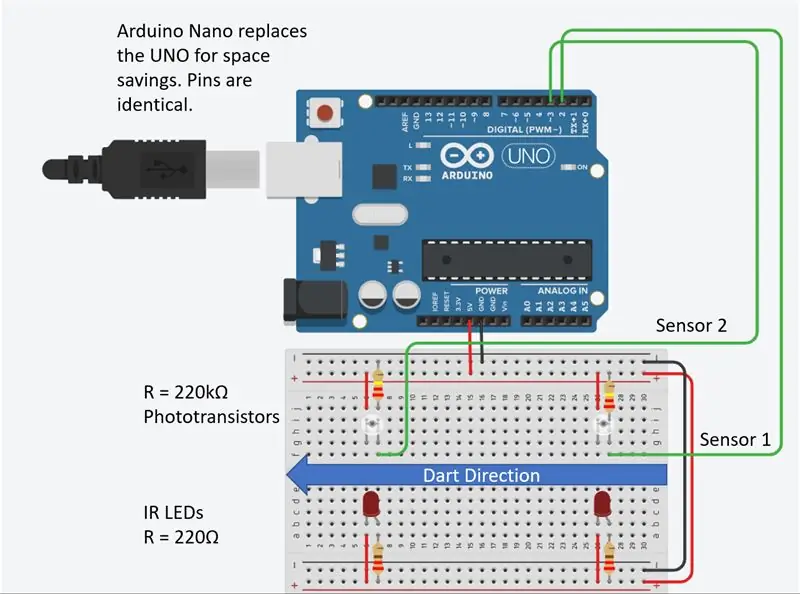
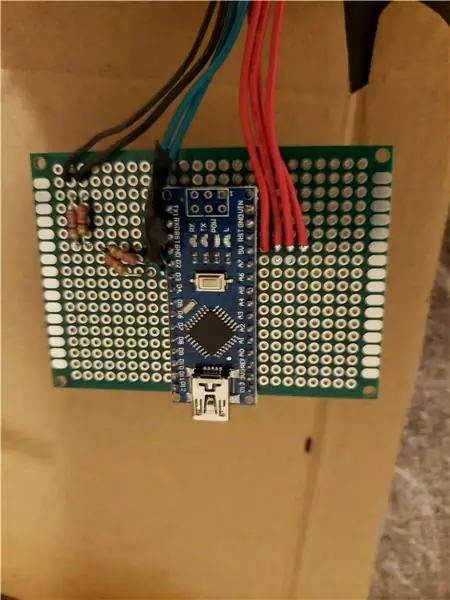

Spájkujte komponenty na malú dosku plošných spojov, ako je vidieť na tomto mieste:
Vodiče pre diódy LED a fototranzistory by mali byť skrátené, približne _.
Arduino spájkujte na dosku a odpory zapojte zo zeme na prístupné piny. Okrem toho zaistite, aby bolo možné 4 kladné vodiče ľahko spojiť dohromady. Ak s tým máte problémy, môžete na konci odizolovať kúsok drôtu a spájkovať ho cez všetky vodiče.
Senzory som zapojil na opačnú stranu krytu, ale pokojne ich zapojte, pokiaľ zaistíte konzistentnosť strán. Drôty som prestrihol na dĺžku a k každej z diód spájam vodiče ako posledné. Mierne som aktualizoval vedenie drôtu, aby som poskytol viac priestoru a menej starostí s tým, že niektoré vodiče budú pod plošným spojom a iné nad ním kvôli jednoduchému použitiu. STL sú v úplnom súbore zip projektu na začiatku projektu.
Krok 5: Konečná montáž



Ak sa vaše otvory plošných spojov nezhodujú s otvormi na tele hlavného chronografu, môžete elektroniku v kryte pravdepodobne zaistiť páskou alebo horúcim lepidlom, zistil som, že po drôte a USB nie je potrebné zaistiť boli na mieste, ale vaše výsledky sa môžu líšiť. Je navrhnutý tak, aby umožňoval zatlačenie 1,75 mm vlákna do otvorov pre skrutky na tepelné vyťahovanie, ale DPS je možné tiež zaskrutkovať alebo prilepiť. Najdôležitejšou súčasťou je zabezpečenie prístupu k portu USB.
Zakryte elektroniku krytom elektroniky. Aktualizované súbory by mali sedieť lepšie ako moje a dúfajme, že zatlačia na miesto, ale na zváranie krytov na mieste som použil pero na 3D tlač. Teraz ste pripravení vystreliť niekoľko šípok!
Budúca aktualizácia môže používať vnútorné vedenie vodičov, ale kryty v tomto prípade mierne podliehajú estetike Nerf.
Krok 6: Chronograf v akcii


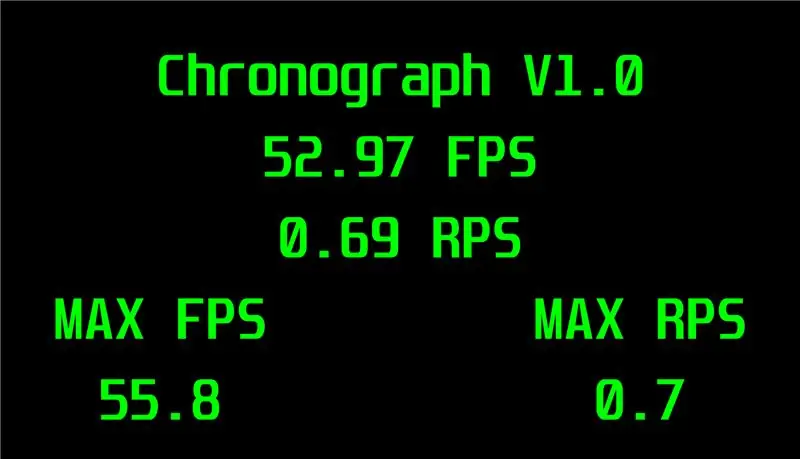
Otvorenie súboru na spracovanie: Chronograph_Intitial_Release umožní skutočne pekné používateľské rozhranie pre chronograf zobrazujúce FPS aj RPS (zaokrúhlenie za sekundu). Ak máte problémy s pripojením a uistite sa, že ste zatvorili sériový monitor Arduino, budete musieť tiež zmeniť sériový port v kóde, ale je to komentované a malo by to byť jednoduché. Ak chcete resetovať maximálne hodnoty, jednoducho stlačte medzerník na počítači.
Trochu o tom, ako kód funguje (Fotografiu používateľského rozhrania nájdete vyššie):
- Prijíma vstupy z Arduina
- Porovnáva to s predchádzajúcim vstupom a hľadá maximálnu hodnotu
- Zobrazuje aktuálne a maximálne hodnoty na celej obrazovke pre jednoduchú vizuálnu spätnú väzbu
- Po stlačení medzery vynuluje maximálnu hodnotu
Krok 7: Plány do budúcnosti
Budúca aktualizácia bude zahŕňať nasledujúce vylepšenia. Ak máte ďalšie funkcie, ktoré by ste chceli, dajte mi vedieť a pokúsim sa ich implementovať.
- Vrátane obrazovky LCD
- Zahrňte batérie
- Pripojovacie body kompatibilné s Nerf
- Aktualizovaná príloha
- Železné pamiatky
Odporúča:
Vex Automated Nerf Crossbow: 7 krokov

Vex Automated Nerf Crossbow: Takto jednoducho postavíte vex automatizovanú nerf kuše
Chronograf vzduchovej pušky, chronoskop. 3D tlač: 13 krokov

Chronograf vzduchovej pušky, chronoskop. 3D tlač: Ahoj všetci, dnes sa pozrieme na projekt, ktorý som urobil v roku 2010. Chronograf vzduchovej pušky. Toto zariadenie vám povie rýchlosť strely. Plastová gulička na pelety, BB alebo dokonca na vzduch. V roku 2010 som si pre radosť kúpil vzduchovku. Bil do plechoviek,
Pohybová nerfová zbraň Nerf: 8 krokov

Pohybová nerfová zbraň Nerf: Ahoj! Som Cameron. V tomto návode vám ukážem, ako vytvoriť pohybovú pištoľ Nerf. Je to trochu ťažké, ale 100% ÚŽASNÉ
Arduino pre Nerf: Chronograf a počítadlo záberov: 28 krokov (s obrázkami)

Arduino pre Nerf: Chronograf a počítadlo striel: Môj predchádzajúci Instructable pokrýval základy zisťovania rýchlosti šípok pomocou infračerveného žiariča a detektora. Tento projekt ide o krok ďalej, pričom pomocou dosky s plošnými spojmi, displeja a batérií vyrobil prenosný počítadlo munície a chronograf.
Arduino ovládaný Nerf Vulcan: 10 krokov (s obrázkami)

Arduino Controlled Nerf Vulcan: Áno, presne to je v názve uvedené. Tento návod vás naučí ovládať akýkoľvek Nerf Vulcan pomocou vášho Arduina. Poskytnutý návod bude iba strieľať 2,5 sekundy, zastaví sa 2,5 sekundy atď. Je to ako „ahoj červ
